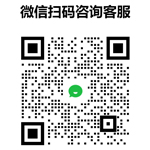如何设置outlook邮箱
发布时间:2013-04-20
来源:武汉网户
请按照以下步骤设置outlook邮箱:
1.打开 Outlook,点击上部导航里面的“工具”,然后选“帐户”。
2.单击“添加”,在弹出菜单中选择“邮件”,进入 Internet 连接向导。
3.在“显示名:”中输入您希望邮件展现的名字,然后单击“下一步”。
4.在“电子邮件地址:”中输入您的邮箱地址,如hotmail邮箱intwho@hotmail.com,或是其他企业邮箱例如:info@intwho.com,然后单击“下一步”。
5.在“接收邮件(pop、IMAP或HTTP)服务器:”中输入接收服务器地址,各个邮箱不一样,163邮箱:pop3.163.com,hotmail邮箱:pop3.hotmail.com。在“发送邮件服务器 (SMTP):”中输入:163邮箱:smtp.163.com,hotmail邮箱:smtp.hotmail.com,单击“下一步”。
6.在“帐户名:”中输入您的邮箱用户名(仅输入@ 前面的部分)。在“密码:”中输入您的邮箱密码,然后单击“下一步”。
7.点击“完成”。
8.在 Internet 帐户中,选择“邮件”选项卡,选中刚才设置的帐号,单击“属性”。
9.在属性设置窗口中,选择“服务器”选项卡,勾选“我的服务器需要身份验证”,并点击旁边的“设置”按钮。
10.登录信息选择“使用与接收邮件服务器相同的设置”,确保您在每一字段中输入了正确信息。
11.点击“确定”。
恭喜您,设置完成!